- 动态与公告
- 产品简介
- 购买指南
- 快速入门
- TKE 标准集群指南
- TKE 标准集群概述
- 购买 TKE 标准集群
- 容器服务高危操作
- 云上容器应用部署 Check List
- Kubernetes API 操作指引
- 开源组件
- 权限管理
- 集群管理
- 镜像
- Worker 节点介绍
- 普通节点管理
- 原生节点管理
- 超级节点管理
- 注册节点管理
- GPU 共享
- Kubernetes 对象管理
- 第三方节点管理
- Service 管理
- Ingress 管理
- 存储管理
- 应用与组件功能管理说明
- 组件管理
- 扩展组件概述
- 组件的生命周期管理
- CBS-CSI 说明
- UserGroupAccessControl 说明
- COS-CSI 说明
- CFS-CSI 说明
- P2P 说明
- OOMGuard 说明
- TCR 说明
- TCR Hosts Updater
- DNSAutoscaler 说明
- NodeProblemDetectorPlus 说明
- NodeLocalDNSCache 说明
- Network Policy 说明
- DynamicScheduler 说明
- DeScheduler 说明
- Nginx-ingress 说明
- HPC 说明
- tke-monitor-agent 说明
- GPU-Manager 说明
- CFSTURBO-CSI 说明
- tke-log-agent 说明
- 应用管理
- 应用市场
- 网络管理
- 集群运维
- 日志管理
- 备份中心
- 云原生监控
- 远程终端
- TKE Serverless 集群指南
- TKE 边缘集群指南
- TKE 注册集群指南
- TKE 容器实例指南
- 云原生服务指南
- 最佳实践
- 故障处理
- API 文档
- History
- Introduction
- API Category
- Making API Requests
- Cluster APIs
- DescribeEncryptionStatus
- DisableEncryptionProtection
- EnableEncryptionProtection
- AcquireClusterAdminRole
- CreateClusterEndpoint
- CreateClusterEndpointVip
- DeleteCluster
- DeleteClusterEndpoint
- DeleteClusterEndpointVip
- DescribeAvailableClusterVersion
- DescribeClusterAuthenticationOptions
- DescribeClusterCommonNames
- DescribeClusterEndpointStatus
- DescribeClusterEndpointVipStatus
- DescribeClusterEndpoints
- DescribeClusterKubeconfig
- DescribeClusterLevelAttribute
- DescribeClusterLevelChangeRecords
- DescribeClusterSecurity
- DescribeClusterStatus
- DescribeClusters
- DescribeEdgeAvailableExtraArgs
- DescribeEdgeClusterExtraArgs
- DescribeResourceUsage
- DisableClusterDeletionProtection
- EnableClusterDeletionProtection
- GetClusterLevelPrice
- GetUpgradeInstanceProgress
- ModifyClusterAttribute
- ModifyClusterAuthenticationOptions
- ModifyClusterEndpointSP
- UpgradeClusterInstances
- CreateCluster
- UpdateClusterVersion
- UpdateClusterKubeconfig
- DescribeBackupStorageLocations
- DeleteBackupStorageLocation
- CreateBackupStorageLocation
- Add-on APIs
- Network APIs
- Node APIs
- Node Pool APIs
- TKE Edge Cluster APIs
- DescribeTKEEdgeScript
- DescribeTKEEdgeExternalKubeconfig
- DescribeTKEEdgeClusters
- DescribeTKEEdgeClusterStatus
- DescribeTKEEdgeClusterCredential
- DescribeEdgeClusterInstances
- DescribeEdgeCVMInstances
- DescribeECMInstances
- DescribeAvailableTKEEdgeVersion
- DeleteTKEEdgeCluster
- DeleteEdgeClusterInstances
- DeleteEdgeCVMInstances
- DeleteECMInstances
- CreateTKEEdgeCluster
- CreateECMInstances
- CheckEdgeClusterCIDR
- ForwardTKEEdgeApplicationRequestV3
- UninstallEdgeLogAgent
- InstallEdgeLogAgent
- DescribeEdgeLogSwitches
- CreateEdgeLogConfig
- CreateEdgeCVMInstances
- UpdateEdgeClusterVersion
- DescribeEdgeClusterUpgradeInfo
- Cloud Native Monitoring APIs
- Virtual node APIs
- Other APIs
- Scaling group APIs
- Data Types
- Error Codes
- API Mapping Guide
- TKE Insight
- TKE 调度
- 常见问题
- 服务协议
- 联系我们
- 购买渠道
- 词汇表
- 动态与公告
- 产品简介
- 购买指南
- 快速入门
- TKE 标准集群指南
- TKE 标准集群概述
- 购买 TKE 标准集群
- 容器服务高危操作
- 云上容器应用部署 Check List
- Kubernetes API 操作指引
- 开源组件
- 权限管理
- 集群管理
- 镜像
- Worker 节点介绍
- 普通节点管理
- 原生节点管理
- 超级节点管理
- 注册节点管理
- GPU 共享
- Kubernetes 对象管理
- 第三方节点管理
- Service 管理
- Ingress 管理
- 存储管理
- 应用与组件功能管理说明
- 组件管理
- 扩展组件概述
- 组件的生命周期管理
- CBS-CSI 说明
- UserGroupAccessControl 说明
- COS-CSI 说明
- CFS-CSI 说明
- P2P 说明
- OOMGuard 说明
- TCR 说明
- TCR Hosts Updater
- DNSAutoscaler 说明
- NodeProblemDetectorPlus 说明
- NodeLocalDNSCache 说明
- Network Policy 说明
- DynamicScheduler 说明
- DeScheduler 说明
- Nginx-ingress 说明
- HPC 说明
- tke-monitor-agent 说明
- GPU-Manager 说明
- CFSTURBO-CSI 说明
- tke-log-agent 说明
- 应用管理
- 应用市场
- 网络管理
- 集群运维
- 日志管理
- 备份中心
- 云原生监控
- 远程终端
- TKE Serverless 集群指南
- TKE 边缘集群指南
- TKE 注册集群指南
- TKE 容器实例指南
- 云原生服务指南
- 最佳实践
- 故障处理
- API 文档
- History
- Introduction
- API Category
- Making API Requests
- Cluster APIs
- DescribeEncryptionStatus
- DisableEncryptionProtection
- EnableEncryptionProtection
- AcquireClusterAdminRole
- CreateClusterEndpoint
- CreateClusterEndpointVip
- DeleteCluster
- DeleteClusterEndpoint
- DeleteClusterEndpointVip
- DescribeAvailableClusterVersion
- DescribeClusterAuthenticationOptions
- DescribeClusterCommonNames
- DescribeClusterEndpointStatus
- DescribeClusterEndpointVipStatus
- DescribeClusterEndpoints
- DescribeClusterKubeconfig
- DescribeClusterLevelAttribute
- DescribeClusterLevelChangeRecords
- DescribeClusterSecurity
- DescribeClusterStatus
- DescribeClusters
- DescribeEdgeAvailableExtraArgs
- DescribeEdgeClusterExtraArgs
- DescribeResourceUsage
- DisableClusterDeletionProtection
- EnableClusterDeletionProtection
- GetClusterLevelPrice
- GetUpgradeInstanceProgress
- ModifyClusterAttribute
- ModifyClusterAuthenticationOptions
- ModifyClusterEndpointSP
- UpgradeClusterInstances
- CreateCluster
- UpdateClusterVersion
- UpdateClusterKubeconfig
- DescribeBackupStorageLocations
- DeleteBackupStorageLocation
- CreateBackupStorageLocation
- Add-on APIs
- Network APIs
- Node APIs
- Node Pool APIs
- TKE Edge Cluster APIs
- DescribeTKEEdgeScript
- DescribeTKEEdgeExternalKubeconfig
- DescribeTKEEdgeClusters
- DescribeTKEEdgeClusterStatus
- DescribeTKEEdgeClusterCredential
- DescribeEdgeClusterInstances
- DescribeEdgeCVMInstances
- DescribeECMInstances
- DescribeAvailableTKEEdgeVersion
- DeleteTKEEdgeCluster
- DeleteEdgeClusterInstances
- DeleteEdgeCVMInstances
- DeleteECMInstances
- CreateTKEEdgeCluster
- CreateECMInstances
- CheckEdgeClusterCIDR
- ForwardTKEEdgeApplicationRequestV3
- UninstallEdgeLogAgent
- InstallEdgeLogAgent
- DescribeEdgeLogSwitches
- CreateEdgeLogConfig
- CreateEdgeCVMInstances
- UpdateEdgeClusterVersion
- DescribeEdgeClusterUpgradeInfo
- Cloud Native Monitoring APIs
- Virtual node APIs
- Other APIs
- Scaling group APIs
- Data Types
- Error Codes
- API Mapping Guide
- TKE Insight
- TKE 调度
- 常见问题
- 服务协议
- 联系我们
- 购买渠道
- 词汇表
集群中不同节点上的容器(Pod)无法互访
同一集群中不同节点上的 Pod 可以直接互访,当出现一个节点上 Pod 无法访问其他节点上 Pod 时,建议您进行如下检查:
1. 检查上述不同节点间是否可以互访。
2. 检查节点安全组是否正确放通容器网段和对端节点所在的 VPC 网段或 VPC 子网网段。
同一个 VPC 内的节点与容器(Pod)无法互访
同一个 VPC 内的节点和 Pod 可以直接互访,当出现无法互访的情况时,建议您进行如下检查:
1. 检查对端节点和 Pod 所在节点是否可以互访。
2. Pod 所在节点的安全组是否正确放通对端节点所在的 VPC 子网网段。
3. 对端节点的安全组是否正确放通容器网段。
不同 VPC 内的节点与容器(Pod)或容器(Pod)与容器(Pod)间无法互访
1. 检查节点与节点是否可以互访。
2. 检查对端节点的安全组是否正确放通 VPC 网段和容器网段。
3. 检查 Pod 所在节点的安全组是否正确放通对端节点所在的 VPC 网段或 VPC 子网网段。
如果容器(Pod)与容器(Pod)间无法互访,需进一步执行如下检查:
1. 检查 Pod 所在节点的安全组是否正确放通对端 VPC 网段(或者节点所在的 VPC 子网网段)和容器网段。
2. 如需查看 Pod 的源 IP ,可执行以下命令,进一步修改
ip_masq_agent 的配置,彼此增加对方容器网段。kubectl -n kube-system edit configmap ip-masq-agent-config
IDC 与容器(Pod)无法访问
检查 IDC 防火墙是否放通容器网段和 CVM 网段。
检查 CVM 安全组是否放通 IDC 网段。
检查 IDC 是否使用 BGP 协议:
若未使用 BGP 协议,则需在 IDC 内配置访问容器网段下一跳路由到专线网关。
若使用 BGP 协议,则会自动同步,通常不需要任何配置。除非 IDC 有特殊的静态配置,否则可联系运维人员配置访问容器网段下一跳到专线网关。
说明
如需在 IDC 中查看 Pod 的 IP,则需要放通 IDC 网段。
默认情况下,除 VPC 之外的包会经过 SNAT 处理转换为 NodeIP。放通 IDC 网段时需配置为不经过 SNAT 处理。
放通 IDC 网段的方法为:执行命令
kubectl -n kube-system edit configmap ip-masq-agent-config ,修改 ip-masq-agent 配置,并将 IDC 网段添加到 NonMasqueradeCIDRs 列表中。相关操作
查看节点上的 iptables 或 ipvs 转发规则
您可以通过执行以下命令,查看节点上的 iptables 或者 ipvs 转发规则。
执行以下命令,检查 iptables 转发规则。
iptables-save
执行以下命令,检查 ipvs 转发规则。
ipvsadm -Ln -t/-u ip:port
抓包命令
以下抓包命令可用于分析集群内不同节点上的容器(Pod)互访不通的情况。
执行以下命令,在源 Pod 的节点上抓网卡 eth0 的包。
tcpdump -nn -vv -i eth0 host <对端pod-ip>
执行以下命令,在对端 Pod 的节点上抓网卡 eth0 的包。
tcpdump -nn -vv -i eth0 host <源pod-ip>
执行以下命令,在对端 Pod 的 netns 中抓网卡 eth0 的包。
tcpdump -nn -vv -i eth0 port <请求的端口号>
容器内抓包定位网络问题
在使用 Kubernetes 运行应用的时候,可能会遇到一些网络问题,其中比较常见的是服务端无响应(超时)及回包内容不正常。如果您无法在相关配置上定位到问题点,则需要确认数据包最终是否被路由到容器里,或者报文到达容器的内容和出容器的内容是否符合预期,并通过分析报文进一步缩小问题范围。本文提供脚本,可一键进入容器网络命名空间(netns),并使用宿主机上的 tcpdump 进行抓包。
使用脚本一键进入 Pod netns 抓包
当发现某个服务不通时,建议将其副本数调为1,并按照以下步骤进行抓包。
1. 执行以下命令,获取该 Pod 副本所在的节点和 Pod 名称。
kubectl get pod -o wide
2. 登录 Pod 所在节点,将如下脚本粘贴到 Shell ,注册函数到当前登录的 Shell 。
function e() {set -euns=${2-"default"}pod=`kubectl -n $ns describe pod $1 | grep -A10 "^Containers:" | grep -Eo 'docker://.*$' | head -n 1 | sed 's/docker:\\/\\/\\(.*\\)$/\\1/'`pid=`docker inspect -f {{.State.Pid}} $pod`echo "entering pod netns for $ns/$1"cmd="nsenter -n --target $pid"echo $cmd$cmd}
3. 执行以下命令,一键进入 Pod 所在的 netns。
e POD_NAME NAMESPACE
具体示例如下:
e istio-galley-58c7c7c646-m6568 istio-systeme proxy-5546768954-9rxg6 # 省略 NAMESPACE 默认为 default
说明
进入 Pod 所在的 netns 之后,可在宿主机上执行
ip a 或 ifconfig 命令来查看容器的网卡,执行 netstat -tunlp 命令查看当前容器的监听端口。4. 执行以下命令,使用 tcpdump 进行抓包。
tcpdump -i eth0 -w test.pcap port 80
使用 wireshark 分析报文
您可以执行
Ctrl+C 操作停止抓包,使用 scp 或 sz 命令将抓取的包下载到本地使用 wireshark 分析。分析过程中,您可能会用到以下常见的 wireshark 过滤语法:使用 telnet 连接并发送测试文本,例如
"lbtest"。执行以下命令,查看已发送的测试报文是否传递到容器。tcp contains "lbtest"
如果容器提供 HTTP 服务,则可使用 curl 发送测试路径请求。
执行以下命令过滤 uri,查看报文是否传递到容器。
http.request.uri=="/mytest"
脚本原理
查看指定 Pod 运行的容器 ID。
kubectl describe pod <pod> -n mservice
获得容器进程的 Pid。
docker inspect -f {{.State.Pid}} <container>
进入该容器的 network namespace。
nsenter -n --target <PID>
上述脚本依赖的宿主机命名包含有:kubectl、docker、nsenter、grep、head、sed。
查看节点安全组配置
1. 登录容器服务控制台 ,选择左侧导航栏中的 集群。
2. 选择集群 ID,进入集群详情页。
3. 选择左侧导航栏中的节点管理 > 节点。
4. 在“节点列表”页面,选择需查看安全组的节点 ID。
5. 在节点管理页面,选择详情页签,并单击“主机信息”中的节点 ID。如下图所示:
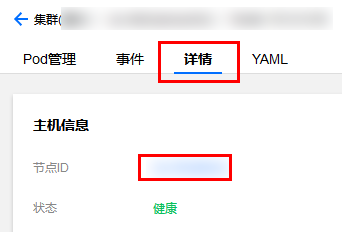
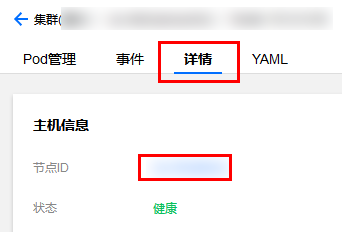
6. 在节点“基本信息”页面中,选择安全组页签,并在页面中查看该节点的安全组是否正确放通30000-32768端口区间。如下图所示:
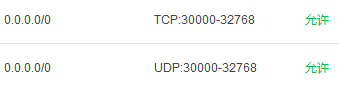
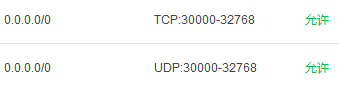

 是
是
 否
否
本页内容是否解决了您的问题?